win11怎么分回c盘空间[多图]
教程之家
Win11
win11怎么分回c盘空间?有网友反映自己的win11系统的c盘空间太小了,想要拓展c盘空间,但不知道要怎么将d盘等空间分回c盘。其实操作不难,下面就教下大家win11将d盘分回c盘的方法。
工具/原料:
系统版本:windows11系统
品牌型号:戴尔灵越15
方法/步骤:
1、首先在win11系统桌面鼠标右键点击此电脑,选择管理进入。
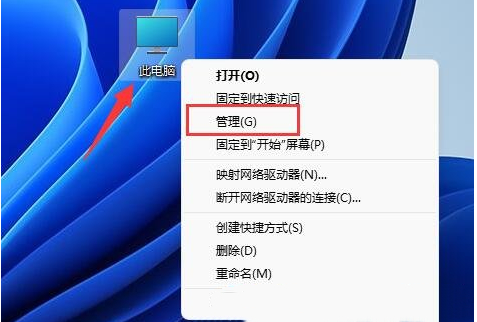
2、进入计算机管理窗口后,点击存储下的磁盘管理进入。

3、鼠标右键d盘,在打开的菜单项中,选择删除卷(需要提前备份好该分区资料)。
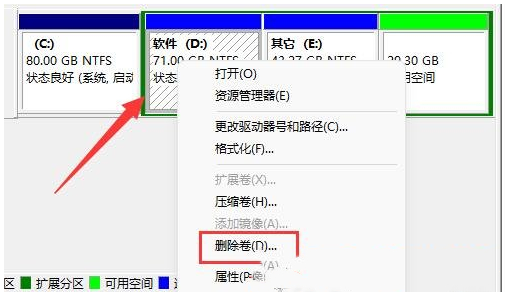
4、删除此卷将清除其上的所有数据,大家请在删除之前备份所有希望保留的数据。没问题就点是。
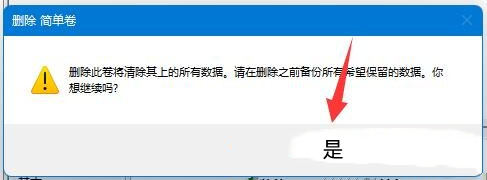
5、删除后,鼠标右键点击c盘,选择扩展卷。
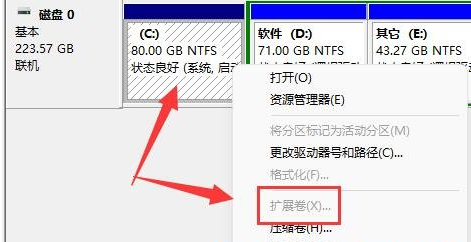
6、进入扩展卷向导,保持默认设置,点击下一页,将d盘释放的空间分给c盘。
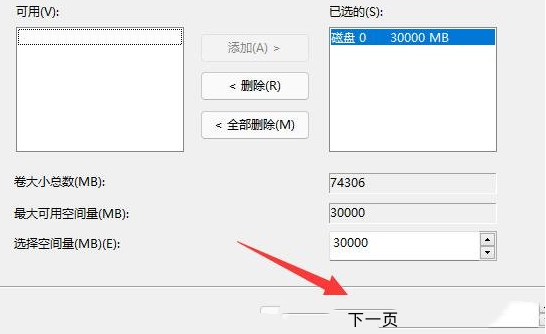
7、最后点击完成,就可以把d盘空间分给c盘了。
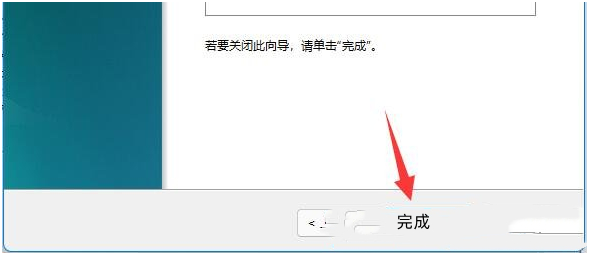
总结:
以上便是win11将d盘分回c盘的方法步骤,操作比较简单,而且只需使用系统自带的磁盘管理工具即可实现,有需要的网友可参照教程操作。
![微软新系统win11发布了吗[多图]](https://img.jiaochengzhijia.com/uploadfile/2022/1224/20221224204853627.png@crop@160x90.png)
![参加win11内测的方法[多图]](https://img.jiaochengzhijia.com/uploadfile/2022/1224/20221224102452534.png@crop@160x90.png)
![怎么安装正版win11[多图]](https://img.jiaochengzhijia.com/uploadfile/2022/1223/20221223200051981.jpg@crop@160x90.jpg)
![3代酷睿装win11教程[多图]](https://img.jiaochengzhijia.com/uploadfile/2022/1222/20221222231250862.png@crop@160x90.png)
![win11release preview是什么 win11release preview频道详细介绍[多图]](https://img.jiaochengzhijia.com/uploadfile/2021/0817/20210817235150335.jpg@crop@160x90.jpg)
![电脑不满足win11最低硬件要求怎么解决[多图]](https://img.jiaochengzhijia.com/uploadfile/2022/0408/20220408073115887.png@crop@240x180.png)
![怎么绕过检测安装win11 绕过检测安装win11的方法[多图]](https://img.jiaochengzhijia.com/uploadfile/2021/1018/20211018235037349.jpg@crop@240x180.jpg)
![win11下载软件放哪个盘[多图]](https://img.jiaochengzhijia.com/uploadfile/2022/1110/20221110062510436.png@crop@240x180.png)
![win11系统怎么设置毛玻璃背景 win11系统毛玻璃背景的设置教程介绍[多图]](https://img.jiaochengzhijia.com/uploadfile/2021/0714/20210714142334240.jpg@crop@240x180.jpg)